マコト です。
以前の記事でボクがオススメした「シーサーブログ」。
この記事では「Seesaaブログの登録方法」を説明しますね。
実は、登録フォームに飛べば指示に従うだけだから「マニュアル」とかは要らない気もするんですけれど、一応。
〔事前に用意してください〕
ブログ登録にはメールアドレスが必要です。
普段使っているメールでもいいのですが、その後の管理面を考えると「稼ぐブログ」用のフリーメールを取得すると良いと思います。
いゃ・・・なんでもイイんですけど。
シーサーブログにアクセス
もう一度、貼っておきますね。
【新規登録してブログを始める】をクリックして必要事項を入力してください。
・メールアドレス:メールアドレスを入力。
・メールアドレス(確認):もう一回。
・パスワード:パスワードを決めて入力。
・パスワード(確認):もう一回。
・氏名:氏名を入力。
・フリガナ:カタカナで入力。
・居住地:地域を選択。
・性別:性別を選択。
・職業:職業を選択。
・生年月日:生年月日を入力。
・配偶者:配偶者の有無を選択。
・子供:子供の有無を選択。
・興味のある分野:興味のある分野にチェック。
入力終了後「質問の答え」を入力して「利用規約に同意の上、アカウントを登録する」をクリック。
一旦終了です。
入力したメールをチェック
程なく入力したアドレスに確認メールが届きます。
メールを開いて中のURLをタップ。
以上・・・アカウント登録完了です。
ブログの基本情報設定
「マイブログ」からログインしてください。
ブログの基本情報を入力します。
タイトルやホスト名(URL)などを決めていきます。
ここで時間をかけることは無意味なので。
大切なのは、まず記事を書いてアクセスを分析することです。以前の記事でも触れましたけど。
・タイトル:ブログタイトルを入力。
・ブログ説明:どんなブログなのかを入力。
・ホスト名:ブログのURLになります。
・ニックネーム:ニックネームを入力。
・カテゴリ:あなたが書きたい(書けそうな)カテゴリを選択。
・セキュリティコード:表示されているコードを入力。
入力後「ブログを作る」をクリックしてください。
表示された画面の「ブログタイトル」をクリックすると、記事の投稿やブログの編集ができます。
シーサーブログでまずやること
ブログを開設したらすべきことを3つ書いておきます。
1.テーマの異なる5つのブログを作る。
シーサーブログでは、1アカウントで最大5つのブログを作れます。
(他のフリーメールでアカウントを作れば更に多くのブログも作れます。)
今回作ったブログ以外に4つのブログを作りましょう。テーマごとに、例えば「美容」「ゲーム」「旅行」「投資」とか。このテーマも勿論自由ですが、記事を書いていくわけなので、自分が詳しい分野やあるいは興味のあるテーマがいいでしょう。
2.キーワードを意識して記事を量産する。
記事は、何となくその日の日記をつけるのではなく、商品を売るという意識でプレゼンしてください。商品名の他に「自分がこの商品について検索するならどんなワードを入力するか」という視点で色々書いてみましょう。
3.アクセスを分析する。
記事ごとの人気と不人気を確認してください。
最初は分析というほど畏まる必要は無くて、色々見るうちに有効なキーワードの組み合わせが見えてくるはずです。